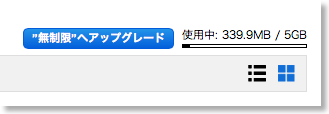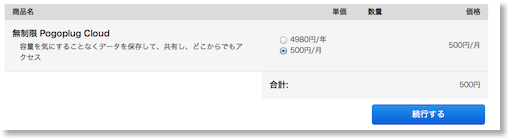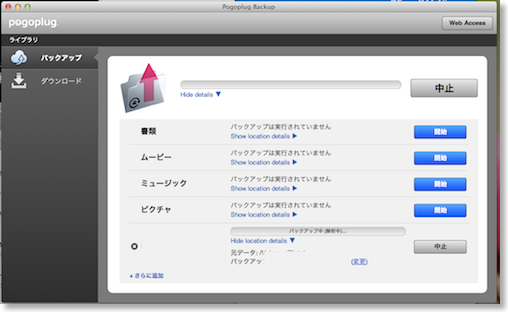January 2013
実家のネット環境再構築
2013/01/28 00:33 カテゴリ:iPad
この週末、相方の実家のネット環境を再構築してきた。
まず現状は、ネットは、WiMAXでURoad-7000を使用。
義父はMacBook。義母は一応、iPod touch 4thを使用。
問題点は、URoad-7000のWi-Fiがあまり飛ばず、木造2階の上にWiMAXを設置すると、1階のリビングにいる義母の方では、電波が入りにくく、結局ほとんど使っていなかった。
また、義父としては、メールや株価ぐらいしか、あまりネットを使っているつもりがないという意識のところで、月額3500円ぐらいのWiMAXの料金は割高感もあったみたい。
実際には、iTeleportでのリモートメンテナンスや、FaceTimeなど、トラフィックを使う用途にも利用しているのだけど、そこがネットにかかっているお金とは認識しにくいみたい。
FaceTimeと言えば、電波のせいなのか、WiMAXのせいなのか、アカウントのせいなのか、こちらからかけると、うまく着信しない、という問題もあった。
WiMAXは契約から2年も経って、ペナルティなしに解約できるタイミング。
まず、メインとなるネット環境は、Yahoo!BBのADSL 12MB、月額1300円ぐらいのプラン。
義父は、メインアドレスにYahoo!メールを使っているので、アカウントをそのまま利用できるし、月額も十分安い。
これに、Wi-Fiルーターを組み合わせる。

Wi-Fiルーターは、ビックカメラの店頭で選んだバッファローのWHR-300HP。
木造2階で問題なく使えそうで、比較的安価な物、というと、店員が選んでくれた。4000円以下だったかな。外部アンテナ2本もあって、強そうだし。
セットアップは、最初、ADSLのリンクが確立せずに焦ったが、少し待てばリンクされて、ほっとした。
Wi-Fiも問題なく設定できた。1階の電話口にADSLモデムと、Wi-Fiルーターをセットし、2階の義父の部屋のMacBookに電波が受け取れるかみたが、アンテナマークはフルで電波を拾っているみたい。
持ち込んだ自分のMacBook Airで速度を測ってみたら、6Mbpsだったが、まぁこんなもんだろう。

解約したWiMAXの端末をみると、いわゆる妊娠状態。バッテリーがパンパンにふくれていた。いい潮時だったかも。
端末の方は、義父の方は変わらないが、義母の方は、iPod touchから、iPad miniに。
設定を引き継ごうかと思ったが、ゼロスタートで組み直してもいいかな、と思い。
自分専用のApple IDで、メッセージ、FaceTime、GameCenterも登録。ビックカメラで、AppStoreのカードも1500円分購入しておいたので、コード登録してみた。
72歳の義母が気に入っていたのは、地図、Paper、太鼓の達人あたり。
あと、NHKラジオのアプリ。

あと、テレビはどうやって観られるのか、という質問が結構あったので、急いで、近所のコジマにいって、ワンセグチューナーちょいテレDH-MONE/IPを買ってきた。
そのままだとLightningコネクタには繋がらないので、自前のコネクタをそのままプレゼント。
自分用のは、すぐにAppleStoreに注文しておいた。
ソフトバンクセレクションのデジタルTVチューナーSB-TV02-WFPLあたりも悩んだのだけど、テレビのアンテナ口の位置と、モジュラー口の位置が少し離れていたり、先に買ったWi-Fiルーターと機能がかぶるが、木造2階でも、ちゃんと電波が飛ぶのか、とか考えると、安いワンセグチューナーでいいか、と。
義母は一応、いつでも家中でテレビが見られるようになって喜んでいた。
iPad mini、というより、テレビ代わりとして活躍しそう。
他にも、プリンタ、Apple TVもWi-Fi接続なので、この辺の設定もして、終了。
大分と快適な環境になったのではないか。
BUFFALO ハイパワー 11n/g 無線LAN親機 WHR-300HP
BUFFALO iPhone・iPod touch・iPad用 コンパクトワンセグチューナー DH-MONE/IP
まず現状は、ネットは、WiMAXでURoad-7000を使用。
義父はMacBook。義母は一応、iPod touch 4thを使用。
問題点は、URoad-7000のWi-Fiがあまり飛ばず、木造2階の上にWiMAXを設置すると、1階のリビングにいる義母の方では、電波が入りにくく、結局ほとんど使っていなかった。
また、義父としては、メールや株価ぐらいしか、あまりネットを使っているつもりがないという意識のところで、月額3500円ぐらいのWiMAXの料金は割高感もあったみたい。
実際には、iTeleportでのリモートメンテナンスや、FaceTimeなど、トラフィックを使う用途にも利用しているのだけど、そこがネットにかかっているお金とは認識しにくいみたい。
FaceTimeと言えば、電波のせいなのか、WiMAXのせいなのか、アカウントのせいなのか、こちらからかけると、うまく着信しない、という問題もあった。
WiMAXは契約から2年も経って、ペナルティなしに解約できるタイミング。
まず、メインとなるネット環境は、Yahoo!BBのADSL 12MB、月額1300円ぐらいのプラン。
義父は、メインアドレスにYahoo!メールを使っているので、アカウントをそのまま利用できるし、月額も十分安い。
これに、Wi-Fiルーターを組み合わせる。

Wi-Fiルーターは、ビックカメラの店頭で選んだバッファローのWHR-300HP。
木造2階で問題なく使えそうで、比較的安価な物、というと、店員が選んでくれた。4000円以下だったかな。外部アンテナ2本もあって、強そうだし。
セットアップは、最初、ADSLのリンクが確立せずに焦ったが、少し待てばリンクされて、ほっとした。
Wi-Fiも問題なく設定できた。1階の電話口にADSLモデムと、Wi-Fiルーターをセットし、2階の義父の部屋のMacBookに電波が受け取れるかみたが、アンテナマークはフルで電波を拾っているみたい。
持ち込んだ自分のMacBook Airで速度を測ってみたら、6Mbpsだったが、まぁこんなもんだろう。

解約したWiMAXの端末をみると、いわゆる妊娠状態。バッテリーがパンパンにふくれていた。いい潮時だったかも。
端末の方は、義父の方は変わらないが、義母の方は、iPod touchから、iPad miniに。
設定を引き継ごうかと思ったが、ゼロスタートで組み直してもいいかな、と思い。
自分専用のApple IDで、メッセージ、FaceTime、GameCenterも登録。ビックカメラで、AppStoreのカードも1500円分購入しておいたので、コード登録してみた。
72歳の義母が気に入っていたのは、地図、Paper、太鼓の達人あたり。
あと、NHKラジオのアプリ。

あと、テレビはどうやって観られるのか、という質問が結構あったので、急いで、近所のコジマにいって、ワンセグチューナーちょいテレDH-MONE/IPを買ってきた。
そのままだとLightningコネクタには繋がらないので、自前のコネクタをそのままプレゼント。
自分用のは、すぐにAppleStoreに注文しておいた。
ソフトバンクセレクションのデジタルTVチューナーSB-TV02-WFPLあたりも悩んだのだけど、テレビのアンテナ口の位置と、モジュラー口の位置が少し離れていたり、先に買ったWi-Fiルーターと機能がかぶるが、木造2階でも、ちゃんと電波が飛ぶのか、とか考えると、安いワンセグチューナーでいいか、と。
義母は一応、いつでも家中でテレビが見られるようになって喜んでいた。
iPad mini、というより、テレビ代わりとして活躍しそう。
他にも、プリンタ、Apple TVもWi-Fi接続なので、この辺の設定もして、終了。
大分と快適な環境になったのではないか。
BUFFALO ハイパワー 11n/g 無線LAN親機 WHR-300HP
BUFFALO iPhone・iPod touch・iPad用 コンパクトワンセグチューナー DH-MONE/IP
おばあちゃんのiPad mini到着
2013/01/26 10:23 カテゴリ:iPad

Apple Storeオンラインに注文していた義母用のiPad miniが到着した。
16GBのWi-Fiモデルのホワイト。ほぼぴったり2週間かかった。
以前からiPad touchを渡してはいたが、画面が小さいのと、通信環境がイマイチで、あまり使用頻度が上がっていなかった。
通信環境は、WiMAXからADSLとWi-Fiアクセスポイントに替え、端末もiPad miniに変更。
一応、大きいiPadも見せてみたが、重さの点でiPad miniに軍配が上がったみたい。
あと、老眼の人に、Retinaと通常ディスプレイでは、見分けがつかない、というのは以前に確認済。
KDS-60A2500のランプを発注 - XL5200
2013/01/20 18:15 カテゴリ:audio & visual
我が家のテレビは、ソニーのリアプロジェクション式テレビのBRAVIA KDS-60A2500というもの。
2007年の1月購入なので、丸6年になる。
最近、ちょっと気になるのは、画面が黄色く感じるときがある。
前回、ランプを換えたのは、2010年の4月なので、約3年ぐらい前。今回も、ランプが弱っているのかも。
専用ランプを交換すると2万円弱なのは、前回とあまり変わっていない。
ところが、色々と検索すると、水銀ランプだけをアメリカから購入すると、少し安いという情報を見つけた。
http://www.trend-ai.com/cgi/patio/av-theater-xl5200.html
こちらのページには、付け替え方も記されている。
特に加工はいらないようで、ドライバーとかぐらいで済む感じ。
考えてみれば、もともとリアプロは、アメリカ向けの製品なんだろうから、向こうは、割とこういう物が当たり前なんだろうな。
ランプは、純正以外にサードパーティ品もあるようだが、値段の割には、当たり外れがあるとか。

なので、今回は、amazon.comからフィリップスの純正であるXL5200というのを買う事にした。
$80+転送サービス$30なので、日本円でだいたい1万円ぐらい。半分で済む事になる。
ランプを交換すれば、また3年は持つと思うが、次は、買い替えのタイミングかなー。4Kが60とか65インチぐらいで、30万円以下とかになっていてくれるといいが。
SONY 交換用ランプユニット XL-5200
2007年の1月購入なので、丸6年になる。
最近、ちょっと気になるのは、画面が黄色く感じるときがある。
前回、ランプを換えたのは、2010年の4月なので、約3年ぐらい前。今回も、ランプが弱っているのかも。
専用ランプを交換すると2万円弱なのは、前回とあまり変わっていない。
ところが、色々と検索すると、水銀ランプだけをアメリカから購入すると、少し安いという情報を見つけた。
http://www.trend-ai.com/cgi/patio/av-theater-xl5200.html
こちらのページには、付け替え方も記されている。
特に加工はいらないようで、ドライバーとかぐらいで済む感じ。
考えてみれば、もともとリアプロは、アメリカ向けの製品なんだろうから、向こうは、割とこういう物が当たり前なんだろうな。
ランプは、純正以外にサードパーティ品もあるようだが、値段の割には、当たり外れがあるとか。

なので、今回は、amazon.comからフィリップスの純正であるXL5200というのを買う事にした。
$80+転送サービス$30なので、日本円でだいたい1万円ぐらい。半分で済む事になる。
ランプを交換すれば、また3年は持つと思うが、次は、買い替えのタイミングかなー。4Kが60とか65インチぐらいで、30万円以下とかになっていてくれるといいが。
SONY 交換用ランプユニット XL-5200
スヌーピーストリートでハピネスルーレットを200回 回してみた
わが家がみんなで遊んでいるゲームに「スヌーピーストリート」というのがある。
街に模擬店を並べて育ていていくという、よくある街作りタイプのゲーム。
この中に、ハピネスルーレットというのがあって、ゲーム内通貨(コイン)を15万コイン払うと、いくつかのアイテムの中から一つがあたる、というのがある。
スヌーピーストリートは、通貨がコインとドルという2種類があり、アイテムによって、コインで買えたり、ドルでしか買えなかったりする。
そもそもコインは時間経過で入手できるのに対し、ドルは、レベルアップ時に2ドル、7日間ログインで8ドルと、入手の機会が限られており、後は、課金でドルを買うしかない。
で、このハピネスルーレットの中で、コインを払って、ドルでしか買えないアイテムを2つだけ入手できる機会がある。
その2つは、道と川。特に道は、あまり有効活用できない道に面していない内陸部に人を案内したり、お店を置けるアイテムなので、なかなか有効。
自分の場合は、既存の道沿いには、ほぼお店を置いてしまったので、あとはこの道を大量に入手して、お店を置けるところを増やしたい所。
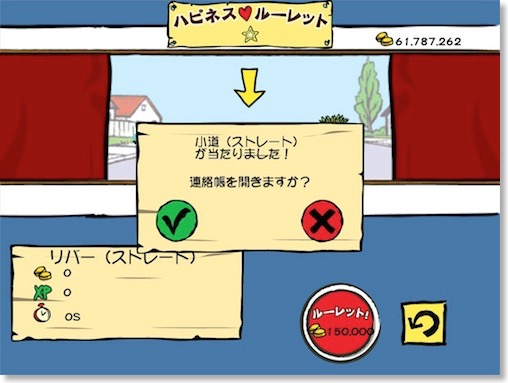
今回は、およそ3000万コイン、200回ルーレットを回して、何個の道がもらえるかをやってみた。
このルーレットは
このうち川と道はレアとなっているので、当たる確率は低い。
で、結果。
ん?トータル211個で、10個ぐらい多いな。売り忘れていた物があったのかも。
おそらくトウモロコシ屋とドーナツ屋がちょっと多いので、それかも。
レアの川と道は、それぞれ10個ぐらいなので、当たる確率は5%ぐらいか。
これで、今後は欲しい個数から逆算して、いくら貯めればいいか、わかるようになった。
川と道以外は不要だけど、
で売れるので、だいたい250万コイン分ぐらいは戻ってくる。
つまり道/川はだいたい138万コインで買えるということか。バズワイヤと同じぐらいなので、手間はかかるが、それほど高くないな。
(ちなみにコードは、GFxfhp。)
街に模擬店を並べて育ていていくという、よくある街作りタイプのゲーム。
この中に、ハピネスルーレットというのがあって、ゲーム内通貨(コイン)を15万コイン払うと、いくつかのアイテムの中から一つがあたる、というのがある。
スヌーピーストリートは、通貨がコインとドルという2種類があり、アイテムによって、コインで買えたり、ドルでしか買えなかったりする。
そもそもコインは時間経過で入手できるのに対し、ドルは、レベルアップ時に2ドル、7日間ログインで8ドルと、入手の機会が限られており、後は、課金でドルを買うしかない。
で、このハピネスルーレットの中で、コインを払って、ドルでしか買えないアイテムを2つだけ入手できる機会がある。
その2つは、道と川。特に道は、あまり有効活用できない道に面していない内陸部に人を案内したり、お店を置けるアイテムなので、なかなか有効。
自分の場合は、既存の道沿いには、ほぼお店を置いてしまったので、あとはこの道を大量に入手して、お店を置けるところを増やしたい所。
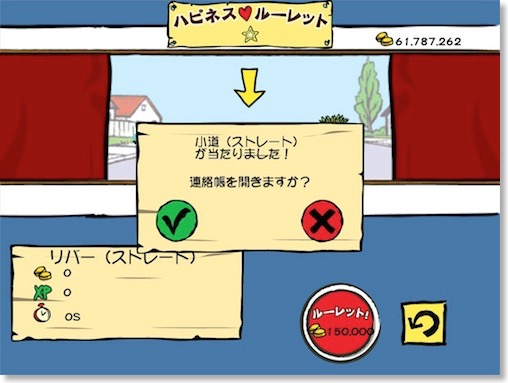
今回は、およそ3000万コイン、200回ルーレットを回して、何個の道がもらえるかをやってみた。
このルーレットは
- 川
- 道
- トウモロコシ屋
- 鳥小屋
- ドーナツ屋
- パラソル
- の6種類。
このうち川と道はレアとなっているので、当たる確率は低い。
で、結果。
- 川:10個
- 道:9個
- トウモロコシ屋:59個
- 鳥小屋:42個
- ドーナツ屋:52個
- パラソル:39個
ん?トータル211個で、10個ぐらい多いな。売り忘れていた物があったのかも。
おそらくトウモロコシ屋とドーナツ屋がちょっと多いので、それかも。
レアの川と道は、それぞれ10個ぐらいなので、当たる確率は5%ぐらいか。
これで、今後は欲しい個数から逆算して、いくら貯めればいいか、わかるようになった。
川と道以外は不要だけど、
- トウモロコシ屋:8600コイン
- 鳥小屋:6400コイン
- ドーナツ屋:19600コイン
- パラソル:19800コイン
で売れるので、だいたい250万コイン分ぐらいは戻ってくる。
つまり道/川はだいたい138万コインで買えるということか。バズワイヤと同じぐらいなので、手間はかかるが、それほど高くないな。
(ちなみにコードは、GFxfhp。)
無制限Pogoplug Cloud 11日目
2013/01/19 15:58 カテゴリ:iMac
1/10より無制限Pogoplug Cloudにバックアップを取り始めたが、10日と半分経ったか。
ここまでのところ、おおよそ140GBほどアップロードしたよう。
バックアップしたい量の1/3ぐらい。
転送速度は、14GB/日。2日目で15GB/日だったので、だいたいこんなものか。
単純に考えれば、あと20日ぐらいで、全部バックアップできそう。

にほんブログ村
ここまでのところ、おおよそ140GBほどアップロードしたよう。
バックアップしたい量の1/3ぐらい。
転送速度は、14GB/日。2日目で15GB/日だったので、だいたいこんなものか。
単純に考えれば、あと20日ぐらいで、全部バックアップできそう。
にほんブログ村
iMac mid 2007売却完了
2013/01/19 14:48 カテゴリ:iMac
新iMacが来たら、古いiMacであるmid 2007は、出番がなくなる。
別の用途で使い続けるか、売却が選択になるが、今回はヤフオクで売却にした。
以前も古いMacをサーバー用途にしようと、挑戦したこともあったが、結局、速いMacが一台あれば事足りて、使わなくなってしまうので。
うちのiMac mid 2007は、HDDは500GBに換装、メモリも最大の4GBに増設ずみ。
それが功を奏したのかわからないが、3.5万円と、5年落ちにしてはなかなかの価格で売れた。
Fusion Drive+グラフィックカード分ぐらいにはなったかな。

にほんブログ村
別の用途で使い続けるか、売却が選択になるが、今回はヤフオクで売却にした。
以前も古いMacをサーバー用途にしようと、挑戦したこともあったが、結局、速いMacが一台あれば事足りて、使わなくなってしまうので。
うちのiMac mid 2007は、HDDは500GBに換装、メモリも最大の4GBに増設ずみ。
それが功を奏したのかわからないが、3.5万円と、5年落ちにしてはなかなかの価格で売れた。
Fusion Drive+グラフィックカード分ぐらいにはなったかな。
にほんブログ村
32GB SDカード到着 - トランセンド TS32GSDHC10
2013/01/19 14:12 カテゴリ:camera & video cam

注文していたSDカードは、到着済み。

早速、K-01に入れてみたが、RAW+でも1000枚以上撮影できそう。
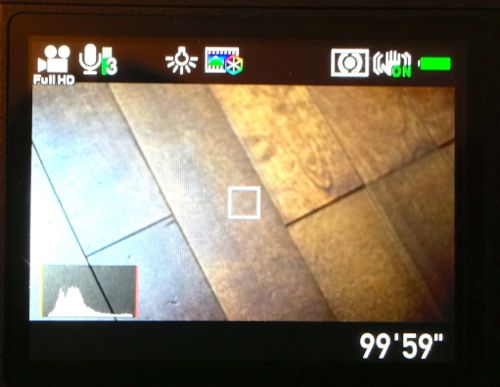
1920x1080 30fpsのフルHD動画でも100
容量としては文句ないだろう。
一応、Xbenchを取ってみたら、
Disk Test 25.34
Sequential 30.26
Uncached Write 45.22 27.76 MB/sec [4K blocks]
Uncached Write 20.66 11.69 MB/sec [256K blocks]
Uncached Read 25.61 7.50 MB/sec [4K blocks]
Uncached Read 44.19 22.21 MB/sec [256K blocks]
Random 21.79
Uncached Write 10.21 1.08 MB/sec [4K blocks]
Uncached Write 13.26 4.25 MB/sec [256K blocks]
Uncached Read 712.00 5.05 MB/sec [4K blocks]
Uncached Read 113.15 21.00 MB/sec [256K blocks]
こんな感じ。USBメモリの2倍、HDDの3/4ぐらいか。
ちなみにEye-fi 8GBは、
Results 1.74
System Info
Xbench Version 1.3
System Version 10.8.2 (12C2037)
Physical RAM 8192 MB
Model iMac13,2
Drive Type Apple SDXC Reader
Disk Test 1.74
Sequential 24.02
Uncached Write 22.02 13.52 MB/sec [4K blocks]
Uncached Write 19.09 10.80 MB/sec [256K blocks]
Uncached Read 25.92 7.58 MB/sec [4K blocks]
Uncached Read 33.21 16.69 MB/sec [256K blocks]
Random 0.90
Uncached Write 0.24 0.03 MB/sec [4K blocks]
Uncached Write 3.31 1.06 MB/sec [256K blocks]
Uncached Read 942.86 6.68 MB/sec [4K blocks]
Uncached Read 88.99 16.51 MB/sec [256K blocks]
ランダム書き込みがエライ悪い。シーケンシャルだけ見れば、トランセンドがちょい速いぐらいか。
SDHC 32GB Class10 SDHCカード TS32GSDHC10
32GB SDカードを注文
2013/01/19 13:29 カテゴリ:camera & video cam
全RAW撮影に備えて、記録と転送をどうするかだが、一応の結論は32GBのSDカード導入、ということにしてみた。
理由としては、
こんなところか。
カードを買っても、Eye-Fiを捨てるわけではないので、必要なタイミングがあれば、差し替えればいい。
注文したのは、トランセンドのSDHCカード32GB。
ポイントとか考えると、1500円ぐらいで買えた感じ。
SDHC 32GB Class10 SDHCカード TS32GSDHC10
理由としては、
- RAWファイルを無線で転送するのは、時間がかかりそう
- JPEGだけ転送して、RAWはスロット経由、もあるが、ファイルがバラバラになって面倒そう
- 新iMacにして、SDカードスロットが内蔵されて、多少、面倒感は減った
- 出先でiPadにすぐにみられないが、いざとなればカメラコネクションキットもある
- 動画撮影も少ししはじめたので、大容量カードはあるとよい
- 32GBでも安い
こんなところか。
カードを買っても、Eye-Fiを捨てるわけではないので、必要なタイミングがあれば、差し替えればいい。
注文したのは、トランセンドのSDHCカード32GB。
ポイントとか考えると、1500円ぐらいで買えた感じ。
SDHC 32GB Class10 SDHCカード TS32GSDHC10
RAW撮影データの扱い方を考える
2013/01/19 12:45 カテゴリ:camera & video cam | iMac
RAWデータを扱う意義はわかってきたが、まだ、Apertureを買って、少し試しただけの段階。
実際にRAWをベースにするには、撮って、記録して、Macに移して、保存して、調整して、管理する、という、一連のプロセスの中でRAWを扱っていくはず。
なにせ今は、iPhotoライブラリの中にはRAWで撮影したファイルは数枚しかない。まず、撮らないと始まらない。
といっても撮影のところは、K-01の撮影モードをRAWか、RAW+にすればいいだけ。
ちなみに今までは、撮影した直後に、良いのが撮れたな、RAWにしたいな、と思ったら、+/-ボタンを押してRAW保存にしていた。
問題はここから。
今は、K-01の中には、Eye-Fiカードの8GBを使っているが、自分が使っているのはExplore X2という、RAW転送はできないタイプ。RAW転送ができるPro X2などに買い換えるのも一つの選択肢だが、1枚15MBになるRAWファイルを無線転送するメリットはあるのか?
今までの転送するメリットは、一眼カメラの画像を出先でiPad出先でみたり、そこからフォトストリームに勝手に上がる、もちろん、カードの抜き差しをしなくていいというところ。デメリットは、転送に時間がかかる。
管理の方も悩ましい。
今までは、JPEGの軽いデータをバンバンiPhotoに溜め込んでいたが、仮に今、ライブラリにある写真が全てRAWになったら、300GBになる...あれ?思ったよりも多くないかな。
以前の500GBの内蔵HDDだと、空きが数10GBしかなく厳しかったけど、今の1TBフュージョンドライブなら、600GB以上空いているからしばらくは大丈夫か。
というわけで、撮影はRAW+、記録と転送をこれから考えるとして、凝った調整はAperture、管理は今まで通りiPhotoライブラリにすれば、良さそう。

にほんブログ村
実際にRAWをベースにするには、撮って、記録して、Macに移して、保存して、調整して、管理する、という、一連のプロセスの中でRAWを扱っていくはず。
なにせ今は、iPhotoライブラリの中にはRAWで撮影したファイルは数枚しかない。まず、撮らないと始まらない。
といっても撮影のところは、K-01の撮影モードをRAWか、RAW+にすればいいだけ。
ちなみに今までは、撮影した直後に、良いのが撮れたな、RAWにしたいな、と思ったら、+/-ボタンを押してRAW保存にしていた。
問題はここから。
今は、K-01の中には、Eye-Fiカードの8GBを使っているが、自分が使っているのはExplore X2という、RAW転送はできないタイプ。RAW転送ができるPro X2などに買い換えるのも一つの選択肢だが、1枚15MBになるRAWファイルを無線転送するメリットはあるのか?
今までの転送するメリットは、一眼カメラの画像を出先でiPad出先でみたり、そこからフォトストリームに勝手に上がる、もちろん、カードの抜き差しをしなくていいというところ。デメリットは、転送に時間がかかる。
管理の方も悩ましい。
今までは、JPEGの軽いデータをバンバンiPhotoに溜め込んでいたが、仮に今、ライブラリにある写真が全てRAWになったら、300GBになる...あれ?思ったよりも多くないかな。
以前の500GBの内蔵HDDだと、空きが数10GBしかなく厳しかったけど、今の1TBフュージョンドライブなら、600GB以上空いているからしばらくは大丈夫か。
というわけで、撮影はRAW+、記録と転送をこれから考えるとして、凝った調整はAperture、管理は今まで通りiPhotoライブラリにすれば、良さそう。
にほんブログ村
ApertureでRAW現像
2013/01/18 00:54 カテゴリ:iMac | camera & video cam
Apertureに感動したところで、RAW現像。
RAW現像という言葉は、よく聞くが、どういう作業かよく分かっていなかったので、改めて検索してみたりした。
検索して、自分なりに理解したつもりになっているのは、要は元データを用いた画像処理っぽい。現像という言葉を使うから、よくわかんなくなるけど。
JPEGになった時点で、捨ててしまっていたデータを捨てずにおくことで、補正をする時に、よりリッチなデータを使うことで、結果がよくなる、とい感じか。
手元にあったRAW撮影したデータを使ってみると、なんとなく、イメージに近い色調の補正がやりやすいように思う。
JPEGだったら、けっこう簡単に破綻しちゃうところが、意外といけたり。
現像というほど、時間もかからず、瞬時に調整できる。
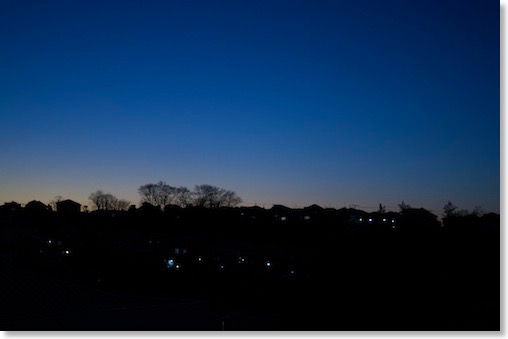
いわゆるマジックアワーという状態だと思うけど、K-01で撮ったままでは、思ったよりも色がうまくでなかった。
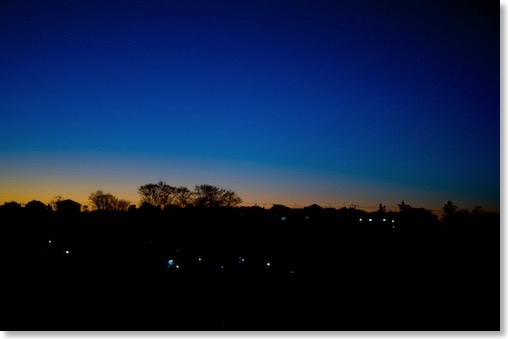
これをApertureのツールを使って、目で見た印象に近づけてみた。若干誇張しているかもしれない。
まだちょっと、ツールを感覚的にいろいろといじっての結果だけど、正しいいじり方とかあるのだろうか。

にほんブログ村
RAW現像という言葉は、よく聞くが、どういう作業かよく分かっていなかったので、改めて検索してみたりした。
検索して、自分なりに理解したつもりになっているのは、要は元データを用いた画像処理っぽい。現像という言葉を使うから、よくわかんなくなるけど。
JPEGになった時点で、捨ててしまっていたデータを捨てずにおくことで、補正をする時に、よりリッチなデータを使うことで、結果がよくなる、とい感じか。
手元にあったRAW撮影したデータを使ってみると、なんとなく、イメージに近い色調の補正がやりやすいように思う。
JPEGだったら、けっこう簡単に破綻しちゃうところが、意外といけたり。
現像というほど、時間もかからず、瞬時に調整できる。
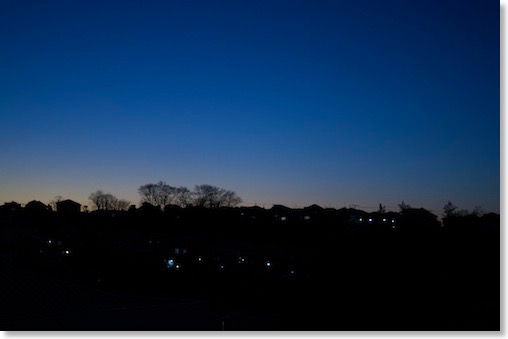
いわゆるマジックアワーという状態だと思うけど、K-01で撮ったままでは、思ったよりも色がうまくでなかった。
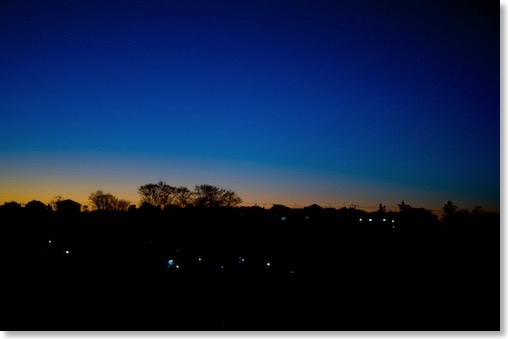
これをApertureのツールを使って、目で見た印象に近づけてみた。若干誇張しているかもしれない。
まだちょっと、ツールを感覚的にいろいろといじっての結果だけど、正しいいじり方とかあるのだろうか。
にほんブログ村
Apertureを触り始める
2013/01/15 22:47 カテゴリ:iMac | camera & video cam

iMac late 2012導入で、やろうと思っていたことの一つ、Apertureを少しづつ触り始めた。
この1年ぐらいで、デジカメを以前より、もう少し楽しむようになってきたのだけど、交換レンズの購入、最新ボディの購入、ときて、次はRAW現像かな、と思って。
愛用のPENTAX K-01にも、SILKYPIXがついてきたのだけど、どうせならiPhotoと親和性が高い方がいいかな、と思ってApertureにしてみた。価格もそれほど高くないし。
と書いてみたものの、実際のところRAW現像が何なのか、よくわかっていないままの導入。
ist DSを買ったときも、少しやったような気がするが、面倒な作業、ぐらいの印象で、何をやったかもよく覚えていない。
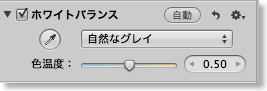
そんな状態でApertureを触り始めたが、ぱっと分かったのは、iPhoneと比べて、ホワイトバランスの修正が、えらい簡単で強力。

我が家の照明は、基本、電球色なので、夜に写真を撮るとほとんど黄味がかっている。
例えば、レゴの写真などは、夜、部屋で撮ることが多いので、よく黄味がかって撮り直している。

最近は、K-01でも、補正して撮るようにしているが、忘れることもある。
これが、自然なグレイというのを選んで写真をクリックすれば、一発でキレイに補正される。すごい。
iPhoto的な簡単さなのに、何でiPhotoには付いてないのか?
これだけで元を取ったというのは、言い過ぎだが、1000円分ぐらいは元を取った気分。
Aperture - Apple
にほんブログ村
iMac 27 late 2012からHDMI出力する - ランサーリンクMHC-15C
2013/01/13 16:56 カテゴリ:iMac | audio & visual
iMac 27で色々やってみるシリーズだが、HDMI出力をやってみた。

iMac late 2012にはHDMIポートはないので、そのままでは出力できないが、mini Displayポート-HDMIアダプタを使って、Thunderboltポートから出力すればよい。
使用したのは、MacBook Air時代から使っているランサーリンクMHC-15Cというやつ。
出力先は、テレビまではちょっと遠いので、ミニプロジェクタのPK301を使った。

結果的には、当然だが、問題なく出力できた。
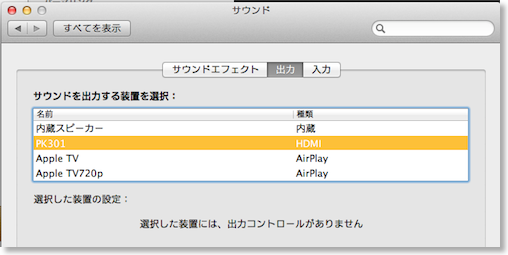
音声も問題ない。
ランサーリンク MiniDisplayPort-HDMIコンバーター MHC-15C

にほんブログ村

iMac late 2012にはHDMIポートはないので、そのままでは出力できないが、mini Displayポート-HDMIアダプタを使って、Thunderboltポートから出力すればよい。
使用したのは、MacBook Air時代から使っているランサーリンクMHC-15Cというやつ。
出力先は、テレビまではちょっと遠いので、ミニプロジェクタのPK301を使った。

結果的には、当然だが、問題なく出力できた。
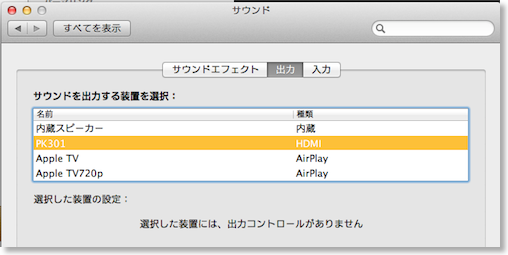
音声も問題ない。
ランサーリンク MiniDisplayPort-HDMIコンバーター MHC-15C
にほんブログ村
iMac 27をAirPlayするとどうなるか
昔の自分のブログの記事をちらっと見ていたら、昔は、iMacの画面をテレビにどうやって映すか、ということを色々やっていたようだ。
結局今は、テレビにApple TVを繋げて、AirPlayミラーリングすればそれでいい、ということになってしまった。あっけないものである。
我家には、第2世代と第3世代のApple TVがあるが、今まで1080pにミラーリング出力できるMacがなかったのだが、iMac 27で初めてできるようになったので、やってみた。
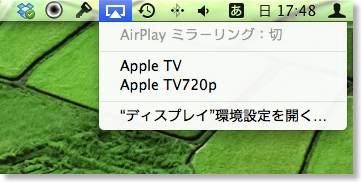
メニューバーのAirPlayアイコンから、出力先のApple TVを選んで、Apple TVに合わせる、か、このMacに合わせる、かを選ぶ。
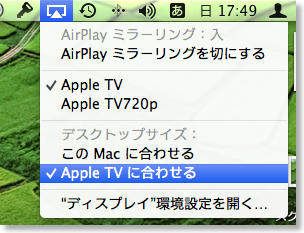

Apple TVに合わせる、と、iMac 27の解像度も1920x1080に変更され、ミラーリングになる。


このMacに合わせる、と、iMac 27のデフォルト解像度である2560x1440になり、テレビの方は、1920x1080しかないので、縮小して表示される。
つぶれてしまって見られないかと言えば、そうでもない。少し見づらいかな、ぐらい。
iPhotoのスライドショーや、iMovieのプレビューなどはこれで十分だろう。
ちなみにウチの環境では、AirPlayと言いながら、iMacとApple TV間は有線のイサーネットで繋いでいる。その方が、電波環境の影響を受けにくいし。
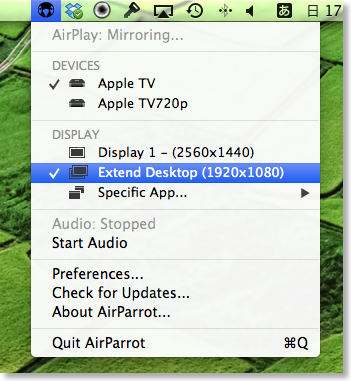
AirParrotというアプリを使えば、AirPlayを拡張ディスプレイにもできる。
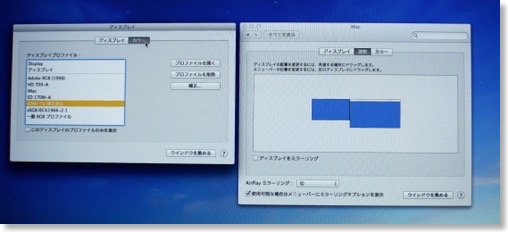
こんな感じで2画面になる。

にほんブログ村
結局今は、テレビにApple TVを繋げて、AirPlayミラーリングすればそれでいい、ということになってしまった。あっけないものである。
我家には、第2世代と第3世代のApple TVがあるが、今まで1080pにミラーリング出力できるMacがなかったのだが、iMac 27で初めてできるようになったので、やってみた。
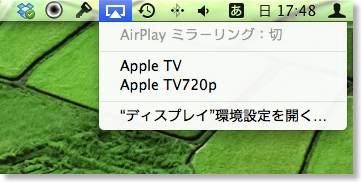
メニューバーのAirPlayアイコンから、出力先のApple TVを選んで、Apple TVに合わせる、か、このMacに合わせる、かを選ぶ。
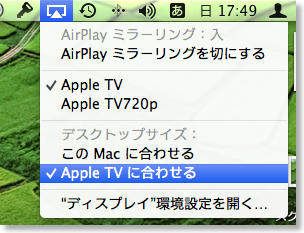

Apple TVに合わせる、と、iMac 27の解像度も1920x1080に変更され、ミラーリングになる。


このMacに合わせる、と、iMac 27のデフォルト解像度である2560x1440になり、テレビの方は、1920x1080しかないので、縮小して表示される。
つぶれてしまって見られないかと言えば、そうでもない。少し見づらいかな、ぐらい。
iPhotoのスライドショーや、iMovieのプレビューなどはこれで十分だろう。
ちなみにウチの環境では、AirPlayと言いながら、iMacとApple TV間は有線のイサーネットで繋いでいる。その方が、電波環境の影響を受けにくいし。
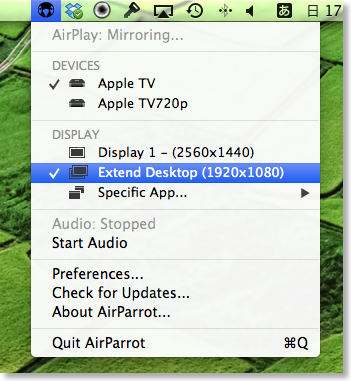
AirParrotというアプリを使えば、AirPlayを拡張ディスプレイにもできる。
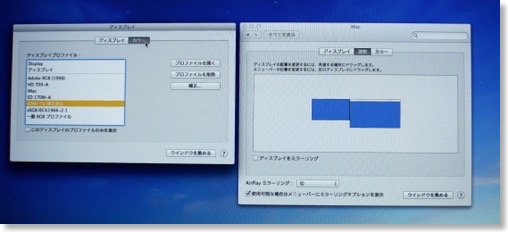
こんな感じで2画面になる。
にほんブログ村
Googleに好かれた?
2013/01/10 23:57 カテゴリ:blog

絶望的に落ち込んでいた、このブログのトラフィックだが、年明けから急に訪問数が上昇していた。
特になんかのコンテンツがヒットしているわけではないようで、GoogleからもYahoo!からも検索トラフィックが増えている。
GoogleもYahoo!も同じGoogleの検索エンジンを使っているから、Googleの扱いが良くなったのかもしれない。
ただ、iPhone 5が発売の時、急にアクセスが伸びた事があったが、すぐにしぼんだ。今回もそうかもしれない。
無制限Pogoplug Cloud2日目
2013/01/10 23:46 カテゴリ:iMac
無制限Pogoplug Cloudに申し込んで、丸2日目。
多分、だいたい30GBはアップされたよう。15GB/日か?
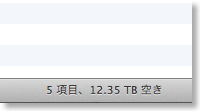
Finderのステータスバーには、12TBとなっている。すげーな。
月払いから、年払いへ変更できるのか、PogoplugのTwitterアカウントに聞いてみたら、ダメだそうだ。いったん、プランを削除して再作成だが、当然、その間にアップしたデータは消えるだろう。
年1000円多く払い続けるか、どこかのタイミングで切替えるか。
ま、いったん、今のまま数ヶ月は過ごしてみようかな。

にほんブログ村
多分、だいたい30GBはアップされたよう。15GB/日か?
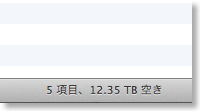
Finderのステータスバーには、12TBとなっている。すげーな。
月払いから、年払いへ変更できるのか、PogoplugのTwitterアカウントに聞いてみたら、ダメだそうだ。いったん、プランを削除して再作成だが、当然、その間にアップしたデータは消えるだろう。
年1000円多く払い続けるか、どこかのタイミングで切替えるか。
ま、いったん、今のまま数ヶ月は過ごしてみようかな。
にほんブログ村
無制限Pogoplug Cloudを申し込んでみた
2013/01/08 23:44 カテゴリ:iMac
オンラインストレージへのバックアップを検討する
2013/01/08 23:31 カテゴリ:iMac
HDDトラブルは今回は、大事に至らなかったが、今後どうするのがいいのか?
オンラインストレージは、一つの解だが、この記事は良かった。
http://internet.watch.impress.co.jp/docs/link/20120217_512557.html
容量制限のあるものが多い。
これは無制限のまとめ。
http://matome.naver.jp/odai/2134528070028845701
目を引くのがPogoplugクラウド。
Pogoplugクラウドは、月額500円だが、容量無制限というのは魅力的。
年間6000円なので、それだけあれば、毎年1-2TBのHDDを買い足せるが、保管場所を自宅と分けられるのがメリットか。
まとめ記事では、1ファイルあたりの容量制限があるのかないのか不明だったが、ビデオファイルもバックアップしたいので、制限がでかいといいな。
PogoplugのFAQを読むと
「Pogoplug 無制限Cloudクラウドストレージでは容量の上限はございません。またファイルサイズの上限もありませんのでお好きなだけご利用頂けます。」
おぉ、制限は無いようだ。
当然、あのPogoplugだから、遅い、というのは覚悟が必要だろう。
サービスの永続性も疑問符が付く。
ただ、バックアップ目的のオンラインストレージの場合、ローカルファイルがトラブった瞬間に存在していればよいので、突然、Pogoplug社が消滅した直後にローカルが死ぬという、偶然が重なったタイミングでもなければ、それなりに有用な気がする。
まぁ、月額製なので、500円払うところからテストしてみよう。

にほんブログ村
オンラインストレージは、一つの解だが、この記事は良かった。
http://internet.watch.impress.co.jp/docs/link/20120217_512557.html
容量制限のあるものが多い。
これは無制限のまとめ。
http://matome.naver.jp/odai/2134528070028845701
目を引くのがPogoplugクラウド。
Pogoplugクラウドは、月額500円だが、容量無制限というのは魅力的。
年間6000円なので、それだけあれば、毎年1-2TBのHDDを買い足せるが、保管場所を自宅と分けられるのがメリットか。
まとめ記事では、1ファイルあたりの容量制限があるのかないのか不明だったが、ビデオファイルもバックアップしたいので、制限がでかいといいな。
PogoplugのFAQを読むと
「Pogoplug 無制限Cloudクラウドストレージでは容量の上限はございません。またファイルサイズの上限もありませんのでお好きなだけご利用頂けます。」
おぉ、制限は無いようだ。
当然、あのPogoplugだから、遅い、というのは覚悟が必要だろう。
サービスの永続性も疑問符が付く。
ただ、バックアップ目的のオンラインストレージの場合、ローカルファイルがトラブった瞬間に存在していればよいので、突然、Pogoplug社が消滅した直後にローカルが死ぬという、偶然が重なったタイミングでもなければ、それなりに有用な気がする。
まぁ、月額製なので、500円払うところからテストしてみよう。
にほんブログ村
HDDトラブル?実害なし
2013/01/08 23:10 カテゴリ:iMac
新iMacにも、今まで通りTimeMachineバックアップをしていたのだが、空き容量不足でバックアップができなくなってしまった。
内蔵HDDは450GBを使用していて、TImeMachineディスクは550GBの空き。これだとダメみたい。
TimeMachineバックアップに使っているHDDは、2TBの外付けHDDで、パーテーションを3つに切っていた。
1つ目は、映像など頻度の低いファイルの保存用、2つ目はiMacのTimeMachine用、3つ目はMacBook AirのTimeMachine用。
MacBook Airは、今は500GBの別の外付けにバックアップしているために、3つ目のパーテーションは使っていない。これを崩せば空くかな、と思っていろいろやっているうちにトラブル。
1つ目のパーテーションが、ディスクユーティリティ上で、グレーアウトされた表記になってしまい、異常があるので、データを退避させて、再フォーマットせよ、とメッセージが。
慌てて、たまたま空いていたiMac側の内蔵HDDにデータを退避。
一晩かかったが、朝には、無事データは救い出せた。
この外付けに入っているデータは、バックアップがないので危険だなー、とは思っていたが、危なかった。
外付けは、再フォーマットすると問題ないようなので、パーテーションを2つに切り直して、1つは元のデータ、1つはiMacのTimeMachineバックアップ用に。
とりあえず大事にはいたらなくて、良かった。

にほんブログ村
内蔵HDDは450GBを使用していて、TImeMachineディスクは550GBの空き。これだとダメみたい。
TimeMachineバックアップに使っているHDDは、2TBの外付けHDDで、パーテーションを3つに切っていた。
1つ目は、映像など頻度の低いファイルの保存用、2つ目はiMacのTimeMachine用、3つ目はMacBook AirのTimeMachine用。
MacBook Airは、今は500GBの別の外付けにバックアップしているために、3つ目のパーテーションは使っていない。これを崩せば空くかな、と思っていろいろやっているうちにトラブル。
1つ目のパーテーションが、ディスクユーティリティ上で、グレーアウトされた表記になってしまい、異常があるので、データを退避させて、再フォーマットせよ、とメッセージが。
慌てて、たまたま空いていたiMac側の内蔵HDDにデータを退避。
一晩かかったが、朝には、無事データは救い出せた。
この外付けに入っているデータは、バックアップがないので危険だなー、とは思っていたが、危なかった。
外付けは、再フォーマットすると問題ないようなので、パーテーションを2つに切り直して、1つは元のデータ、1つはiMacのTimeMachineバックアップ用に。
とりあえず大事にはいたらなくて、良かった。
にほんブログ村
革製のスマートカバーは強くない
2013/01/05 20:01 カテゴリ:iPad
iPad 2の日本発売前から、iPad 2と共に、革製スマートカバーのネイビーを使ってきたが、結構ぼろぼろになってきた。

革製とポリウレタン製の2つがあって、革製の方が、使い込むうちに風合いが出て、長く使えるに違いない、と思ってきたが、そうでもなかった。
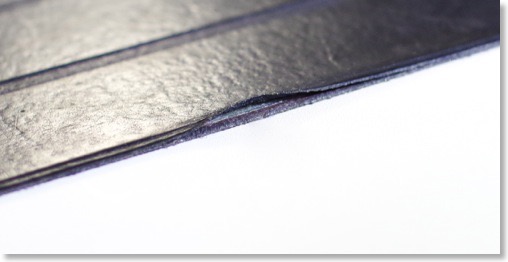
革部分と裏面のマイクロファイバーは、接着剤の貼り合わせのようで、経年の使用と共に、剥がれてくる、というのは以前書いた。

ついにそれが4隅全部と、長辺側の真ん中あたりで剥がれており、ついにはヒンジ部にも発生している。
革だから頑丈、は、こちらの勝手なイメージだったようだ。

革製とポリウレタン製の2つがあって、革製の方が、使い込むうちに風合いが出て、長く使えるに違いない、と思ってきたが、そうでもなかった。
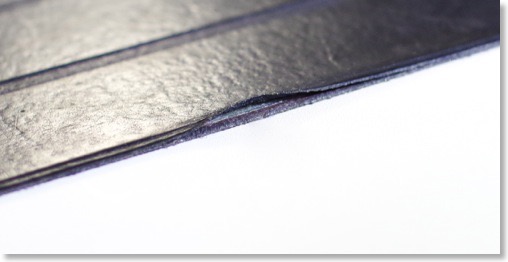
革部分と裏面のマイクロファイバーは、接着剤の貼り合わせのようで、経年の使用と共に、剥がれてくる、というのは以前書いた。

ついにそれが4隅全部と、長辺側の真ん中あたりで剥がれており、ついにはヒンジ部にも発生している。
革だから頑丈、は、こちらの勝手なイメージだったようだ。
DVビデオをMPEG4に変換- MPEG Streamclip
2013/01/04 11:11 カテゴリ:iMac | audio & visual
年末に、ムスメの小さい頃のビデオをminiDVカメラからDV形式で読み込んでおいた。
これがだいたい1本13GBで16本ぐらいあったので、ざっと250GB分ぐらい。
このまま置いておくとストレージを食うので、iMac late 2012でh.264に変換。
DVビデオのファイルは、iMovieの取り込み時にクリップ単位でバラバラになっているので、大量のファイルを変換できる様な方法が必要。
結論的には、MPEG Streamclipがよいみたい。
QuickTimePlayerは、ファイルをいちいち開いて保存する作業が発生するし、HandBreakは、キューリストにファイルをひとつずつしか登録できない。
MPEG Streamclipは、バッチリストに、複数のファイルをドラッグ&ドロップで登録できるので、一気に変換するのに向いている。
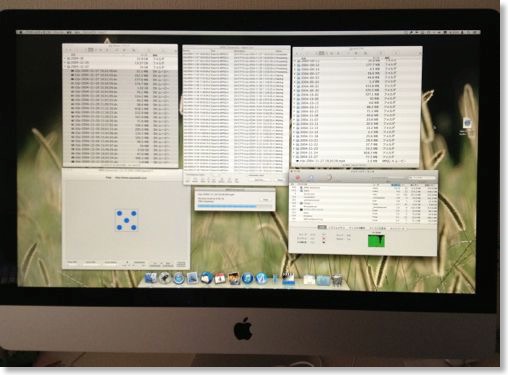
左上のウィンドウは、変換前のDVビデオのFInderウィンドウ、真ん中がMPEG Streamclipのバッチリスト、右上が変換後のMPEG4ファイル。
下段の真ん中がプログレスバー、右下はアクティビティモニタ。
また同時並行的に4タスクまで指定できるので、Core i7のマルチコアを活用して変換できる。
実際、4タスクを並行的に走らせるとCPUの使用率は700%ぐらいまであがる。
ここまであがっても、今こうして、テキストエディタで文章を書くぐらいの余力は残っているのは素晴らしい。
MPEG Streamclipの使い方を参考にしたのは、こちらの記事。
http://www.raitank.jp/archives/1259
設定としては、ビットレートを2Mbpsぐらいにセット、マルチパス変換であとはデフォルトのまま。
だいたいこれで、10分の1ぐらいの容量にはなるみたい。
書込み先は、AirMacExtremeに接続したAirDisk上に。

にほんブログ村
これがだいたい1本13GBで16本ぐらいあったので、ざっと250GB分ぐらい。
このまま置いておくとストレージを食うので、iMac late 2012でh.264に変換。
DVビデオのファイルは、iMovieの取り込み時にクリップ単位でバラバラになっているので、大量のファイルを変換できる様な方法が必要。
結論的には、MPEG Streamclipがよいみたい。
QuickTimePlayerは、ファイルをいちいち開いて保存する作業が発生するし、HandBreakは、キューリストにファイルをひとつずつしか登録できない。
MPEG Streamclipは、バッチリストに、複数のファイルをドラッグ&ドロップで登録できるので、一気に変換するのに向いている。
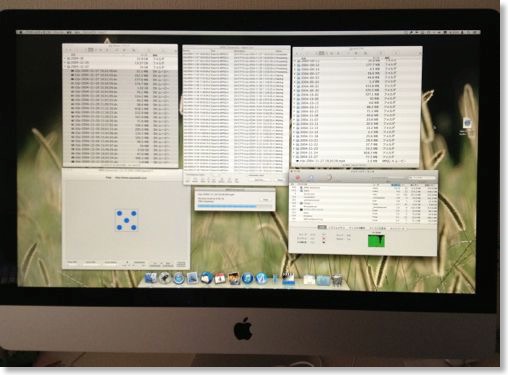
左上のウィンドウは、変換前のDVビデオのFInderウィンドウ、真ん中がMPEG Streamclipのバッチリスト、右上が変換後のMPEG4ファイル。
下段の真ん中がプログレスバー、右下はアクティビティモニタ。
また同時並行的に4タスクまで指定できるので、Core i7のマルチコアを活用して変換できる。
実際、4タスクを並行的に走らせるとCPUの使用率は700%ぐらいまであがる。
ここまであがっても、今こうして、テキストエディタで文章を書くぐらいの余力は残っているのは素晴らしい。
MPEG Streamclipの使い方を参考にしたのは、こちらの記事。
http://www.raitank.jp/archives/1259
設定としては、ビットレートを2Mbpsぐらいにセット、マルチパス変換であとはデフォルトのまま。
だいたいこれで、10分の1ぐらいの容量にはなるみたい。
書込み先は、AirMacExtremeに接続したAirDisk上に。
にほんブログ村
iMac 27 late 2012ファーストインプレッション
2013/01/02 01:39 カテゴリ:iMac
まだそれほど日は経っていないが、この正月休みで、色々とiMac 27を使う事ができたので、感想など。
ここまでやった事と言えば、ブログの更新、年賀状の宛名の編集、印刷、ビデオの変換、編集、写真のちょっとした編集ぐらいか。
まず、画面の大きさ。
これまで20インチのモニタを使っていただけに、27インチのサイズは、大きすぎるかな、とは思ったけど、実際に使ってみると、27インチにして本当によかった。
27インチのディスプレイになると、正面視界の80%ぐらいが、ほぼディスプレイ埋まる感じ。
そこにあらゆるアプリ、ウィンドウ、情報を配置できる。
つまり、視界のほぼすべてが作業範囲になる感じ。これはなかなか快適。
特に最近は、iPhone、iPad、MacBook Airなど、小さな画面を適宜みるという形がが多くなっていたけど、その真逆の感覚が新鮮。
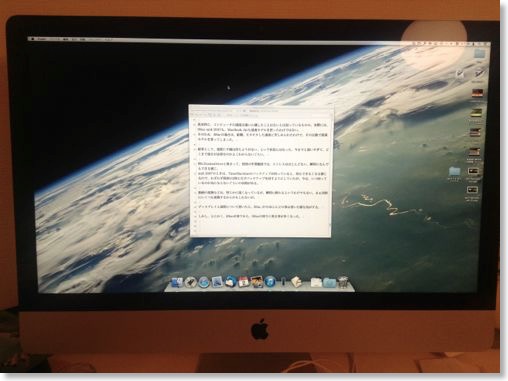
前のiMacでも、MacBookAirでも、限られたディスプレイのどこにウィンドウを置いても、大して作業性は変わらないし、実質ほぼ1ウィンドウしか置くことができなかった。
しかし、27インチのディスプレイは、当然、1ウィンドウだけではなく複数のウィンドウを並べておく事ができるし、そのウィンドウを真ん中に置くのか、端に置くのか、上に置くのか下に置くのかでは、見やすさ、使いやすさが変わってくる。
この大きさになって初めて、これこそデスクトップ、机の上というものだな、と実感できる。
机の上でよくやる、書類をひょいと脇にどけたり、真ん中に戻したり、ということをMacのでストップで、リアルな大きさで再現できる、というのが27インチディスプレイということだったようだ。
もちろん、机上の再現だけでなく、iPhotoで写真を大きく見たり、フルHDムービーの再生したりにも、このでかいディスプレイは迫力があって楽しい。
ちょうど、iTunesのプレゼントで、PixarのフルHDショートムービーが配られていたので、見てみたが、このサイズだと、Bru-layやiTune StoreのフルHD映画を見るのもいいかも。
DVDや、SD動画の引き延ばしでは、ちょっと画質的につらい。
大きさ以外にもディスプレイについて、いくつか書くと。
Retinaではないけど、精彩感は非常に高く、クリアな印象。
mid 2007は今から見ると、ドットピッチが結構気になる感じで、ぼやけているようにみえる。
色のプロファイルは、出荷から個別に調整されているというふれこみだったが、補正プロセスを走らせてみたけど、確かに、最初からきっちり合っている。
フルラミネーション加工は、iPhone/iPadで慣れているからか、あまり特別感はない。
画面から余裕で60cm以上離れているからな。気づきにくいのかも。
映り込み防止は、ゼロではないが、結構軽減されていると思う。
真っ暗な状態で、顔の輪郭はわかるが、顔のパーツは分からないぐらい。鏡代わりにはならない。
速度について。
自分は、基本的に、コンピュータの速度は速いに越したことはないとは思っているものの、実際には、iMac mid 2007も、MacBook Airも最速モデルを買ってきたわけではない。
予算との実用性のバランスで、下位モデルだったり、ミドルモデルを買ってきた。最上位を買ったのは、それこそQuadra950以来かもしれない。
そのため、iMacの場合は、この数年は、結構、モタモタした速度に苦しめられたわけ。その反動で最速モデルを買ってしまった、というのはある。
今回のiMac late 2012の場合は、結果として、速度に不満は持ちようがない、という状況にはなった。今までと違いすぎて、どこまで速さが必要なのかよくわからないぐらい。
特にFusionDriveと相まって、普段の作業範囲では、ストレスはほとんどない。瞬時になんでもできる感じ。
mid 2007のときは、TimeMachineのバックアップが回っていると、何もできなくなる感じなので、わざわざ深夜の3時にだけバックアップを回すようにしていたが、今は、いつ回っているのか気にならないぐらいの余裕がある。
動画の変換なども、明らかに速くなっているが、瞬時に終わるというわけでもない。まぁ同時にいくつも変換するからかもしれないが。
と、ここままででディスプレイと速度について書いたら、iMac 27のほとんどの事は書いた様な気がする。
しかしとにかく、新iMacが来てから、iMacの前に座る事が多くなった。
出番が少なくなったのは、MacBook Air、iPadかなぁ。
今までは、ソファに座りながら、テレビ見ながら、MacBook AirやiPadでいろいろやっていたのが、今は、iMacが快適なので、ここで椅子に座って、がーっと取り組む事が多い。
もう少ししたら、慣れて、多少使用頻度が下がるのかもしれないが。

にほんブログ村
ここまでやった事と言えば、ブログの更新、年賀状の宛名の編集、印刷、ビデオの変換、編集、写真のちょっとした編集ぐらいか。
まず、画面の大きさ。
これまで20インチのモニタを使っていただけに、27インチのサイズは、大きすぎるかな、とは思ったけど、実際に使ってみると、27インチにして本当によかった。
27インチのディスプレイになると、正面視界の80%ぐらいが、ほぼディスプレイ埋まる感じ。
そこにあらゆるアプリ、ウィンドウ、情報を配置できる。
つまり、視界のほぼすべてが作業範囲になる感じ。これはなかなか快適。
特に最近は、iPhone、iPad、MacBook Airなど、小さな画面を適宜みるという形がが多くなっていたけど、その真逆の感覚が新鮮。
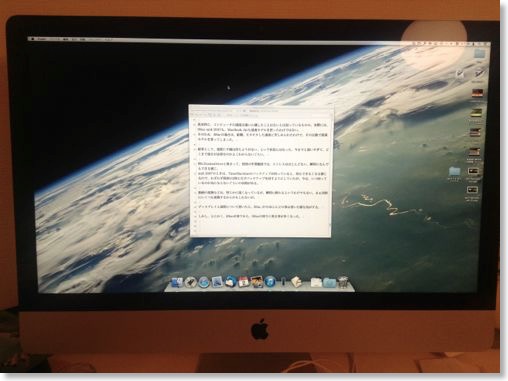
前のiMacでも、MacBookAirでも、限られたディスプレイのどこにウィンドウを置いても、大して作業性は変わらないし、実質ほぼ1ウィンドウしか置くことができなかった。
しかし、27インチのディスプレイは、当然、1ウィンドウだけではなく複数のウィンドウを並べておく事ができるし、そのウィンドウを真ん中に置くのか、端に置くのか、上に置くのか下に置くのかでは、見やすさ、使いやすさが変わってくる。
この大きさになって初めて、これこそデスクトップ、机の上というものだな、と実感できる。
机の上でよくやる、書類をひょいと脇にどけたり、真ん中に戻したり、ということをMacのでストップで、リアルな大きさで再現できる、というのが27インチディスプレイということだったようだ。
もちろん、机上の再現だけでなく、iPhotoで写真を大きく見たり、フルHDムービーの再生したりにも、このでかいディスプレイは迫力があって楽しい。
ちょうど、iTunesのプレゼントで、PixarのフルHDショートムービーが配られていたので、見てみたが、このサイズだと、Bru-layやiTune StoreのフルHD映画を見るのもいいかも。
DVDや、SD動画の引き延ばしでは、ちょっと画質的につらい。
大きさ以外にもディスプレイについて、いくつか書くと。
Retinaではないけど、精彩感は非常に高く、クリアな印象。
mid 2007は今から見ると、ドットピッチが結構気になる感じで、ぼやけているようにみえる。
色のプロファイルは、出荷から個別に調整されているというふれこみだったが、補正プロセスを走らせてみたけど、確かに、最初からきっちり合っている。
フルラミネーション加工は、iPhone/iPadで慣れているからか、あまり特別感はない。
画面から余裕で60cm以上離れているからな。気づきにくいのかも。
映り込み防止は、ゼロではないが、結構軽減されていると思う。
真っ暗な状態で、顔の輪郭はわかるが、顔のパーツは分からないぐらい。鏡代わりにはならない。
速度について。
自分は、基本的に、コンピュータの速度は速いに越したことはないとは思っているものの、実際には、iMac mid 2007も、MacBook Airも最速モデルを買ってきたわけではない。
予算との実用性のバランスで、下位モデルだったり、ミドルモデルを買ってきた。最上位を買ったのは、それこそQuadra950以来かもしれない。
そのため、iMacの場合は、この数年は、結構、モタモタした速度に苦しめられたわけ。その反動で最速モデルを買ってしまった、というのはある。
今回のiMac late 2012の場合は、結果として、速度に不満は持ちようがない、という状況にはなった。今までと違いすぎて、どこまで速さが必要なのかよくわからないぐらい。
特にFusionDriveと相まって、普段の作業範囲では、ストレスはほとんどない。瞬時になんでもできる感じ。
mid 2007のときは、TimeMachineのバックアップが回っていると、何もできなくなる感じなので、わざわざ深夜の3時にだけバックアップを回すようにしていたが、今は、いつ回っているのか気にならないぐらいの余裕がある。
動画の変換なども、明らかに速くなっているが、瞬時に終わるというわけでもない。まぁ同時にいくつも変換するからかもしれないが。
と、ここままででディスプレイと速度について書いたら、iMac 27のほとんどの事は書いた様な気がする。
しかしとにかく、新iMacが来てから、iMacの前に座る事が多くなった。
出番が少なくなったのは、MacBook Air、iPadかなぁ。
今までは、ソファに座りながら、テレビ見ながら、MacBook AirやiPadでいろいろやっていたのが、今は、iMacが快適なので、ここで椅子に座って、がーっと取り組む事が多い。
もう少ししたら、慣れて、多少使用頻度が下がるのかもしれないが。
にほんブログ村
ギガビットイーサネットハブを購入
2013/01/01 11:45 カテゴリ:iMac

nasneを購入したら、ラックルーム内のイーサポートが不足してしまったので、ギガビットイーサネット対応のスイッチングハブを買ってきた。バッファローのLSW3-GT-5EP/WHというやつらしい。
100Base-Tのものと、値段の差が3倍ぐらいあったのでちょっと悩んだが、将来的になにか増えることもあるかな、と。

こんな小さなマンションの1室なのに、AirMac Extreme含めて、ハブが4台もあるのはどうなのかと思い、ちょっと書き出してみた。
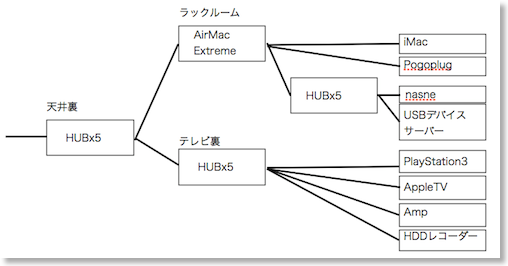
末端機器は、8台しかないので、なんか無駄が多い気がするが、場所が違う所に設置されているから仕方ないのか。
設置のついでに、USBデバイスサーバーの接続も見直した。
元々、ScanSnap S1500を接続していたが、ついでにDVDディスクドライブもマウントできるようにした。
iMacには、ディスクドライブがないので、いざというときにはちょうどいいかも。
あと、USBリーダーとかもマウントできるようにするか。
BUFFALO Giga対応 5ポート スイッチングハブ LSW3-GT-5EP/WH
にほんブログ村
iMac 27 late 2012のベンチマークを取ってみる
2013/01/01 00:32 カテゴリ:iMac
一応、速いマシンを買ったので、うれしがってベンチマークなんかやってみようと思う。
Macを買う時に、マシンの速さの参考にしていたGeekBench。
無料では、32bit版のベンチマークしかできないのが、やってみた。
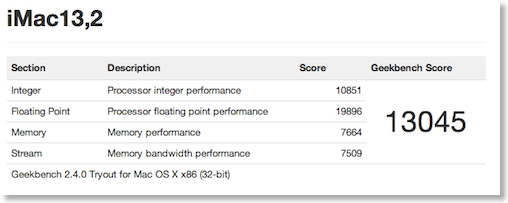
スコアで1.3万。なかなか高い。
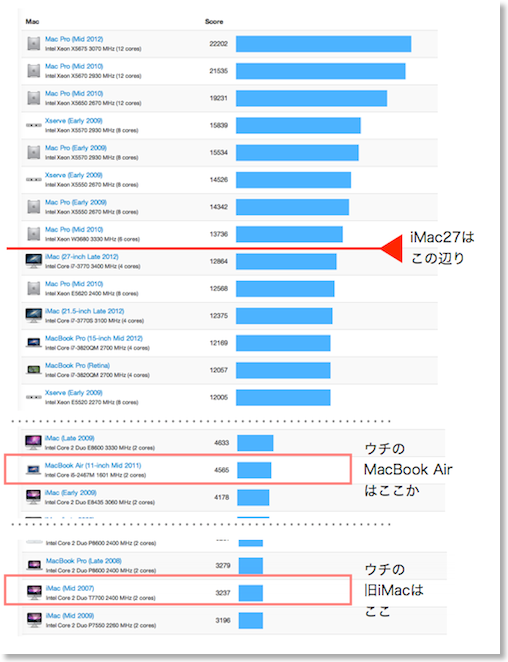
他と比べると、このスコアの中だと、8位。iMacの中では、当然、一番上。
Mac Proの2010年モデルの間ぐらい。
うちのMacBook Airだと、3倍ぐらいのスコア。iMac mid 2007だと4倍ぐらいのスコアになる。
使っていて、速いということはわかるが、ここまで速いのかは、もはやよくわからない領域。
Fusion Driveの実力を測るため、ディスクの方は、Xbenchを使ってみた。
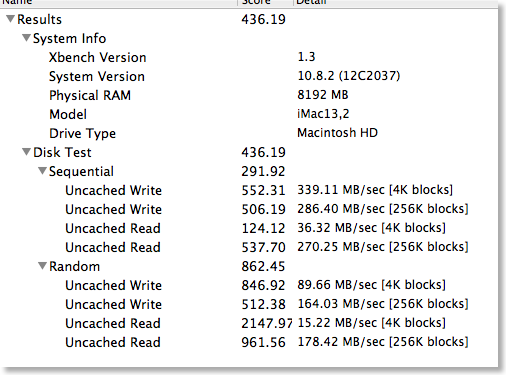
ここに以前取った、OWCのSSDドライブのスコアがある。
OWCの方がちょい高いが、ほぼ同じ。
MacBook Airの純正SSDに比べると、2倍近く速いことになる。
というわけで、CPU、ディスク共に文句なし。長持ちしてくれる事を期待。
続きの記事
iMac 27 late 2012ファーストインプレッション

にほんブログ村
Macを買う時に、マシンの速さの参考にしていたGeekBench。
無料では、32bit版のベンチマークしかできないのが、やってみた。
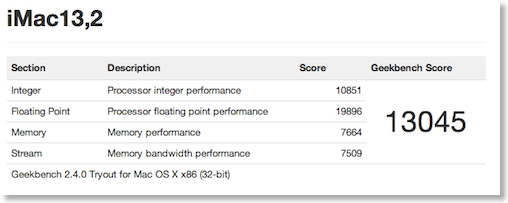
スコアで1.3万。なかなか高い。
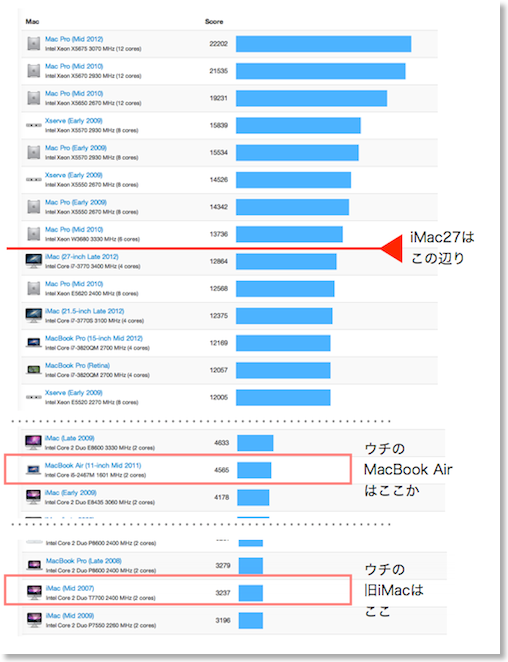
他と比べると、このスコアの中だと、8位。iMacの中では、当然、一番上。
Mac Proの2010年モデルの間ぐらい。
うちのMacBook Airだと、3倍ぐらいのスコア。iMac mid 2007だと4倍ぐらいのスコアになる。
使っていて、速いということはわかるが、ここまで速いのかは、もはやよくわからない領域。
Fusion Driveの実力を測るため、ディスクの方は、Xbenchを使ってみた。
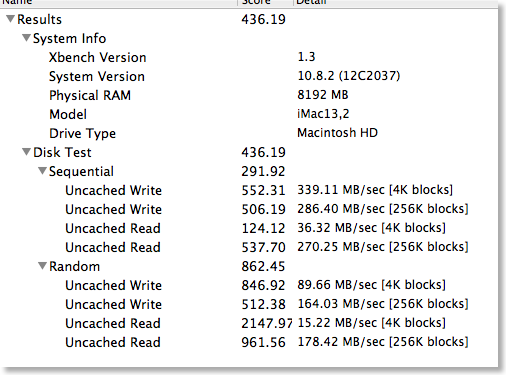
ここに以前取った、OWCのSSDドライブのスコアがある。
OWCの方がちょい高いが、ほぼ同じ。
MacBook Airの純正SSDに比べると、2倍近く速いことになる。
というわけで、CPU、ディスク共に文句なし。長持ちしてくれる事を期待。
続きの記事
iMac 27 late 2012ファーストインプレッション
にほんブログ村